رزومه چیست؟
نامه یا سندی که شما برای یک کارفرما ارسال کرده و در آن به بیان تجربیات فردی، شغلی؛ مدرک تحصیلی و حتا کار داوطلبانه اشاره دارید را رزومه میگویند. در بیشتر موارد ما رزومه را زمانی ارسال میکنیم که یک آگهی شغلی را مشاهده کنیم، اما در برخی از سایتها این قابلیت در اختیار ما قرار دارد تا رزومه را روی سایت آپلود کنیم. در این حالت کارفرمایان میتوانند با نگاه کردن به رزومههای آپلود شده روی یک سایت کارمندان مورد نیاز خود را استخدام کنند. رزومهنویسی در طول این سالها کاملا پیشرفت کرده و دیگر کسی حاضر نیست چند صفحه رزومه را مطالعه کند، بلکه دوست دارد با یک نگاه سریع به کلیدواژههایی که شما در رزومه قرار دادهاید تصمیم بگیرید که با شما مصاحبه کند یا خیر. البته دنیای رزومهنویسی بازهم در حال تغییر است، به دلیل اینکه اکنون شاهد هستیم که برخی از افراد به جای یک فایل pdf یا doc رزومه خود را به شکل یک فایل ویدویی آماده کرده و روی سایتهایی شبیه به یوتویب یا لینکدین آپلود کنند. اما چطور میتوانیم یک رزومه حرفهای با مایکروسافت ورد آماده کنیم؟
ز الگوهای ساخت رزومه در ورد مایکروسافت استفاده کنید؟
یکی از قابلیتهای جالب واژهپرداز ورد ارائه قالبهایی متنوع برای ساخت رزومهها است. در حالی که برخی از آنها زیبا هستند، در مقابل برخی دیگر اینگونه نیستند. انتخاب اینکه چه رزومهای میپسندید با خود شما است. برای پیدا کردن قالبها نیاز به انجام کار خاصی نیست. زمانی که ورد را باز میکنید در صفحه اولیه ورود به ورد یکسری الگوهای از پیش آماده شده را مشاهده میکنید. این قالبها یک سند ساده خالی، فرمتی برای نوشتن نامهها، رزومهنویسی یا ساخت اسناد شخصی را شامل میشوند. برای پیدا کردن قالبهای رزومهنویسی روی لینک Resumes and Cover Letters کلیک کنید. این گزینه در پایین کادر جستوجو قرار دارد.

با کلیک روی این گزینه سبکهای مختلف رزومهنویسی در ورد را مشاهده میکنید. در این بخش سبکها و الگوهای رنگبندی مختلفی وجود دارند که هر کدام باب میل شما است، قابل انتخاب است. اگر صفحه را به پایین پیمایش کنید، فهرستی از الگوهای روزمهنویسی را مشاهده میکنید که برای مقاصد خاصی در نظر گرفته شدهاند که شاید برای شما کاربرد نداشته باشند
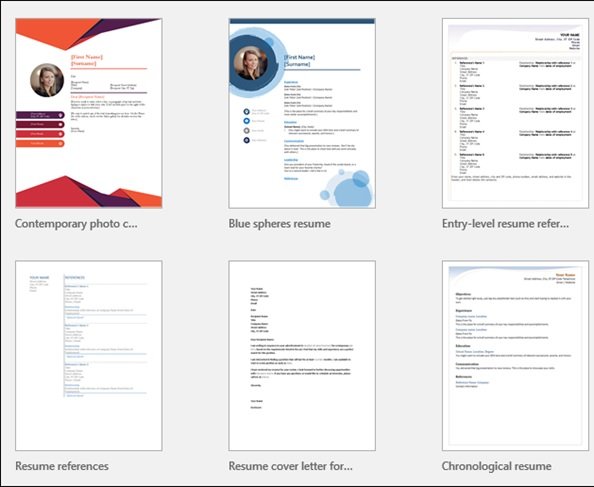
البته برخی از الگوها در خود ورد وجود ندارند و شما با کلیک روی یک الگو میتوانید آنرا دانلود کنید. با توجه به حجم پایین، این الگوها به راحتی دانلود میشوند. پس از آنکه قالب موردنظر دانلود شد، با کلیک روی دکمه Create قالبی که دانلود کردید در دسترستان قرار میگیرد که در مرحله بعد باید آنرا ویرایش کنید.

اگر به دنبال قالب خاصی هستید اما در ورد وجود ندارد چه باید کرد؟ خوشبختانه ورد ابزارها قالببندی در اختیارتان قرار میدهد تا رزومه خاص خود را به بهترین شکل ایجاد کنید
ساخت قالبی پیشرفته و متمایز برای رزومه کاری
پیش از شروع به ساخت به این نکته دقت کنید که هر رزومهای باید انعکاسدهنده تجربیات شخصی یک فرد و تحصیلات او باشد. از آنجایی که تجربیات شخصی متفاوت هستند، جای تعجب نیست که رزومهها نیز اینگونه باشند. برای ساخت یک رزومه حرفهای، یک سند خالی در ورد ایجاد کنید. اولین کاری که باید انجام دهید مشخص کردن محدوده حاشیه متن است. به زبانه Layout رفته و دکمه Margins را کلیک کنید.
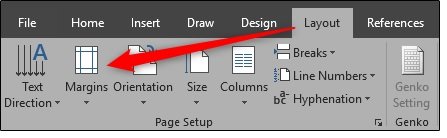
منویی باز میشود که اجازه میدهد حاشیههای مختلفی را مشخص کنید. اما بیشتر آنها مناسب کار شما نیست، پس در انتهای منو روی گزینه Custom Margins کلیک کنید.

این پنجره به شما اجازه میدهد تا حاشیههای صفحه را خودتان مشخص کنید. ابعاد حرفهای که برای رزومه میتوانید مشخص کنید به شرح زیر است:
بالا: 1 اینچ
پایین 1 اینج
چپ 0.63 اینچ
راست 6.3 اینچ (در حالت فارسی جای چپ و راست جابهجا میشود.)

پس از تعیین حاشیههای مدنظر روی دکمه Ok کلیک کنید تا تنظیمات اعمال شوند. شاید اعدادی که مشاهده میکنید کمی عجیب و غریب به نظر برسند، اما باید در یک صفحه خالی تا جایی که امکان دارد به تشریح تواناییهای خود بپردازید. در نتیجه باید فضای کافی در اختیار داشته باشد.
مشخص کنید چه اطلاعاتی باید در رزومه وارد شوند
اکنون که حاشیه صفحه را مشخص کردهاید در مرحله بعد باید مشخص کنید در نظر دارید چه اطلاعات شخصی در این رزومه وارد شوند. در این صفحه باید مشخص کنید در جستوجوی چه شغلی هستید و در چه شرکتهایی کار اجرایی داشتهاید. دقت کنید که سوابق کاری حائز اهمیت هستند. بهطور مثال دو سال تجربه کاری مرتبط با شغلی که به دنبال آن هستید به مراتب بهتر از تجربیاتی است که در دوران دبیرستان کسب کردهاید. اگر اینگونه عمل نکنید، رزومه شما اثرگذاری لازم را نخواهد داشت. با این حساب چه اطلاعاتی باید درون رزومه قرار بگیرند؟ پیشنهاد ما این است که رزومه خود را به ترتیب بر مبنای سرفصلهای زیر آماده کنید.
اطلاعات تماس
تجربیات شغلی
تحصیلات
مهارتهای اضافی و بیشتر
پیشنهاد من این است که اطلاعات خود را متناسب با کلیدواژههای بالا در رزومه وارد کنید. شما نیازی ندارید یک تجربه کاری غیر مرتبط را در رزومه کاری خود وارد کنید، مگر آنکه از طریق ترفندی بتوانید میان تجربه کاری مرتبط و غیر مرتبط ارتباطی برقرار کنید. برای شرکتی که به دنبال یک حسابدار است، اهمیتی ندارد که شما 12 سال پیش، یک سفارش پیتزا را چطور تحویل دادهاید. پیش از اضافه کردن هر مهارت اضافی به رزومه ابتدا مطمئن شوید که این مهارت در موقعیت درستی وارد شده است. شاید دوست شما با دیدن فهرست بلندبالایی از مهارتهای غیر مرتبط شگفتزده شود، اما بدون تردید کارفرمای آینده شما اینگونه نخواهد بود. نکته دیگری که باید دقت کنید به ترتیب زمانی وارد کردن مهارتها به رزومه باز میگردد که باید به شکل معکوس در آن وارد شود. پس بهتر است آخرین تجربه کاری را ابتدا قید کنید.
سازماندهی و چینش درست اطلاعات
راهکارهای مختلفی برای مرتبسازی اطلاعات درون یک رزومه در اختیار ما قرار دارد که یکی از موثرترین آنها بهکارگیری سرتیترها (Heading) است. سرتیترها به ما اجازه میدهند محتوای رزومه را به بخشهای مختلف تقسیم کرده و با استفاده از جداول بهترین طبقهبندی ممکن را اعمال کنید. جداول یکی از مهمترین قابلیتهایی به شمار میروند که اجازه میدهند رزومه شما به شکل منحصر به فردی آماده شود. در تصویر زیر ما از حاشیههای نقهچین در سمت چپ جداول برای ساخت یک نمای بصری زیباتر استفاده کردهایم تا کاری متفاوت ارائه کنیم.
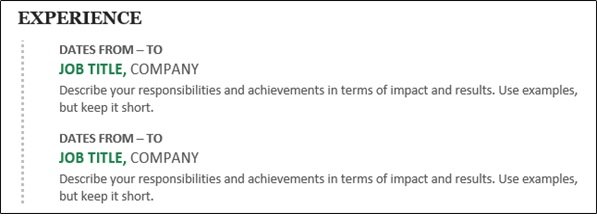
برای آغاز کار باید در جستوجوی سرتیتری باشید که فکر میکنید برای رزومه مناسب است. در زبانه Home و در بخش Styles سبکهای پیشفرض مختلفی را مشاهده میکنید. اگر هیچکدام از سبکها جالب نیستند، ورد به شما اجازه میدهد سبک مورد علاقه خود را ایجاد کنید. با کلیک روی فلش More در سمت راست سبکهای از پیشساخته شده در اختیارتان قرار میگیرند.
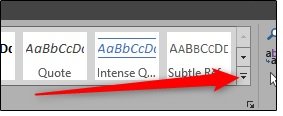
در منوی باز شده سه گزینه متفاوت وجود دارد. روی گزینه Create a Style کلیک کنید.

پنجره Create New Style from Formatting ظاهر میشود. در این بخش باید سبک را نامگذاری کنید. پس از انجام این کار روی Modify کلیک کنید.
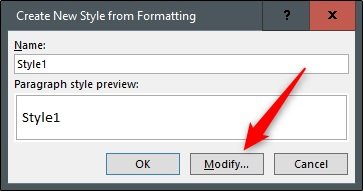
پنجرهای مشاهده کنید که گزینههای قالببندی متعددی دارد. برای تغییر فونت گزینههای شاخصی در اختیار نیست. پس بهتر است فونتی انتخاب کنید که قابل خواندن و شفاف باشد. بهطور معمول اندازه فونت 14 و حالت برجسته مناسب است، اما انتخاب اندازه و حالت به نوع فونتی که انتخاب کردهاید بستگی دارد. گزینه Add to the Styles gallery در حالت پیشفرض فعال است. این گزینه اجازه میدهد در زمان نگارش رزومه به سادهترین شکل بتوانید به سبکی که برای آن ایجاد کردهاید دسترسی داشته باشید. زمانی که تغییرات را اعمال کردید روی دکمه Ok کلیک کنید.
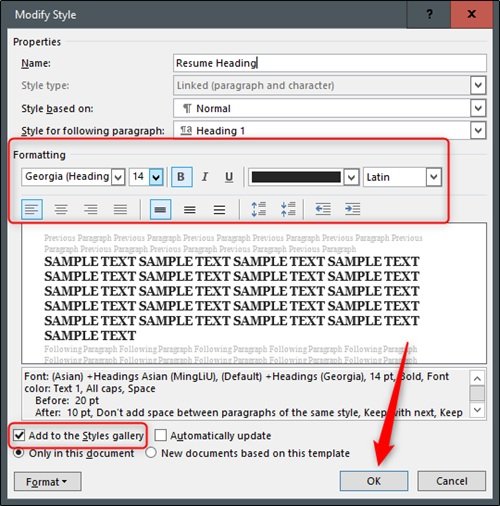
در ادامه باید اولین سرتیتر را تایپ کنیم. در این مثال ما کار را با تجارب شغلی (Experience) شروع میکنیم. زمانی که فرآیند تایپ سرفصل منطبق با سبک ساخته شده به اتمام رسید، کلید اینتر را فشار دهید و در پایین این سرتیتر جدولی برای درج اطلاعات مربوط به این بخش ایجاد کنید. به زبانه Insert رفته و روی دکمه Table کلیک کنید.

جدولی با ابعاد 10x8 مشاهده میکنید که برای تغییر اندازه آن باید مکاننمای ماوس را تغییر دهید تا به اندازه درست برسید. برای این رزومه شما به یک ستون و سه سطر برای تفکیکسازی اطلاعات نیاز دارید. در این مثال ما سه عنوان تجربه شغلی در بخش تجارب شغلی وارد میکنیم. پس حالت 1x3 را انتخاب میکنیم.
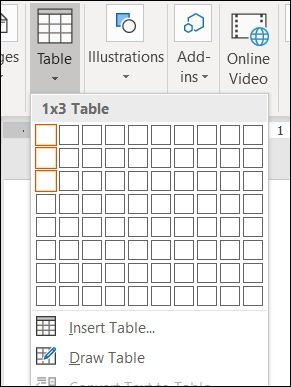
اکنون باید ظاهر رزومه شما چیزی شبیه به حالت زیر باشد.

ما حاشیههای مربوط به خطوط را در ادامه حذف میکنیم. اکنون باید اطلاعات خود را در سطرهای جدول وارد کنید. در ابتدا باید عنوان شغلی را به شکل برجسته نوشته، یک کاما قرار داده و نام شرکت را بنویسید. در ادامه خلاصه کوتاهی از وضعیت شغلی خود درج کنید. اگر دوست دارید تا عنوان شغلی شما بهتر دیده شود، ایده بدی نیست که با رنگ متفاوتی آنرا مشخص کرده و از حالت مورب استفاده کنید. اما سعی کنید در عین حال سادگی را حذف کنید.

پس از وارد کردن اطلاعات در مرحله بعد باید حاشیههای مربوط به جدول را تغییر دهیم. با کلیک روی جدول آنرا انتخاب کرده و در ادامه به زبانه Design در بخش Table Tools بروید. در این بخش گزینه Borders را انتخاب کنید.

اگر دوست دارید سادگی رزومه را حفظ کنید، همه خطهای جدول را با انتخاب گزینه No Border حذف کنید. در این مثال ما قصد داریم جدولمان کمی جذاب باشد، پس گزینه Borders and Shading را انتخاب میکنیم.

به دلیل اینکه تنها در نظر داریم حاشیه سمت چپ جدول را سفارشی کنیم، گزینه Custom در بخش Settings را انتخاب میکنیم. این گزینه اجازه میدهد از بخش Preview برای غیر فعال کردن بخشهایی از حاشیهها که کاربردی برای ما ندارند استفاده کنیم. در فهرست Style شما باید سبک حاشیه، رنگ و عرض را انتخاب کنید. در ادامه Ok را کلیک کنید.
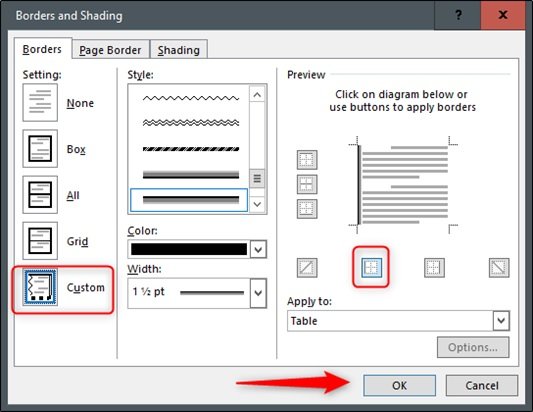
اکنون بخش تجارب شغلی همانند تصویر زیر خواهد بود. با کمی بازی کردن با رنگها و طراز جملات در جداول بخش مربوطه شبیه به شکل زیر خواهد بود.
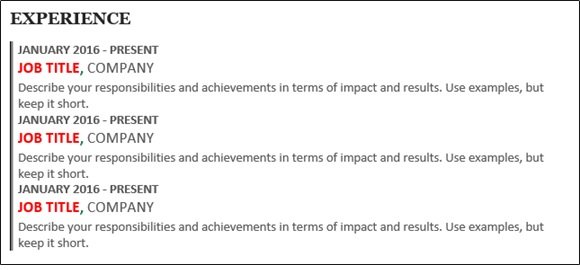
اکنون این مراحل را برای بخشهای دیگر تکرار کنید تا یک رزومه حرفهای و قابل ارائه در اختیار داشته باشید.
ماهنامه شبکه را از کجا تهیه کنیم؟
ماهنامه شبکه را میتوانید از کتابخانههای عمومی سراسر کشور و نیز از دکههای روزنامهفروشی تهیه نمائید.
ثبت اشتراک نسخه کاغذی ماهنامه شبکه
ثبت اشتراک نسخه آنلاین
کتاب الکترونیک +Network راهنمای شبکهها
- برای دانلود تنها کتاب کامل ترجمه فارسی +Network اینجا کلیک کنید.
کتاب الکترونیک دوره مقدماتی آموزش پایتون
- اگر قصد یادگیری برنامهنویسی را دارید ولی هیچ پیشزمینهای ندارید اینجا کلیک کنید.








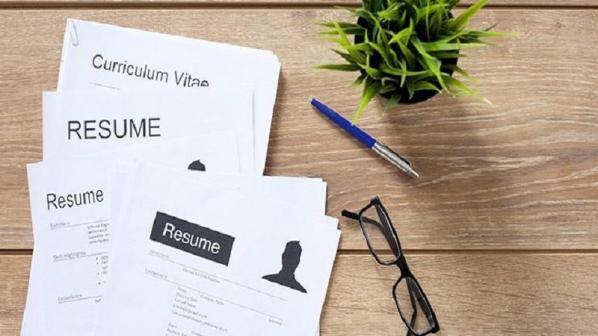




















نظر شما چیست؟